Jak wydrukować wiadomość e-mail zawierającą obraz / kolor tła w programie Outlook?
Zwykle obraz lub kolor tła wiadomości e-mail są ignorowane podczas drukowania w programie Outlook. Czasami jednak wystarczy zarezerwować obraz tła lub kolor w wydrukowanych artykułach. Jakieś rozwiązania? W tym artykule przedstawimy dwa rozwiązania do drukowania wiadomości e-mail, w tym obrazu tła lub koloru w programie Outlook.
Wydrukuj wiadomość e-mail zawierającą obraz / kolor tła według funkcji Wyświetl w przeglądarce
Wydrukuj wiadomość e-mail zawierającą obraz / kolor tła przez Kutools dla programu Outlook
Z łatwością wydrukuj treść wiadomości e-mail bez nagłówka i wydrukuj jej obraz / kolor tła również w programie Outlook
Jak wiesz, podczas drukowania wiadomości e-mail w programie Outlook wydrukuje zarówno nagłówek, jak i treść wiadomości e-mail, tak jak to, co widzisz w oknie wiadomości lub okienku odczytu. Co więcej, zazwyczaj dodaje twoją nazwę użytkownika nad nagłówkiem wiadomości. Tutaj chcę przedstawić doskonałe Zaawansowane drukowanie funkcja Kutools dla programu Outlook, która umożliwia drukowanie treści wiadomości e-mail tylko bez nagłówka wiadomości i nazwy użytkownika oraz pozostawianie obrazu tła w programie Outlook.
- Automatyzuj wysyłanie e-maili za pomocą Auto CC / BCC, Auto Forward według zasad; wysłać Automatyczna odpowiedź (Poza biurem) bez konieczności korzystania z serwera wymiany...
- Otrzymuj przypomnienia takie jak Ostrzeżenie BCC podczas odpowiadania wszystkim, gdy jesteś na liście BCC, oraz Przypomnij o braku załączników za zapomniane załączniki...
- Popraw wydajność poczty e-mail dzięki Odpowiedz (wszystkim) z załącznikami, Automatyczne dodawanie pozdrowień lub daty i godziny do podpisu lub tematu, Odpowiedz na wiele e-maili...
- Usprawnij wysyłanie e-maili za pomocą Przypomnij sobie e-maile, Narzędzia załączników (Kompresuj wszystko, automatycznie zapisuj wszystko...), Usuń duplikaty, Szybki raport...
 Wydrukuj wiadomość e-mail zawierającą obraz / kolor tła według funkcji Wyświetl w przeglądarce
Wydrukuj wiadomość e-mail zawierającą obraz / kolor tła według funkcji Wyświetl w przeglądarce
W rzeczywistości program Outlook nie obsługuje drukowania wiadomości e-mail z obrazem tła. Ale możemy wyświetlić wiadomość e-mail w przeglądarce, a następnie wydrukować ją w tle. Wykonaj następujące czynności:
1. w Poczta widoku, otwórz folder poczty zawierający wiadomość e-mail, którą wydrukujesz, a następnie otwórz tę wiadomość, klikając dwukrotnie.
2. W oknie wiadomości kliknij Wiadomość > Akcje > Wyświetl w przeglądarce.

3. W wyskakującym oknie dialogowym Microsoft Outlook kliknij przycisk OK przycisk, aby przejść dalej.
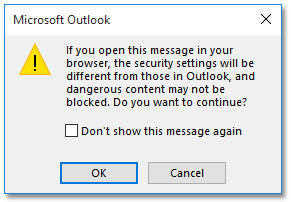
Obecnie otwierająca się wiadomość e-mail jest wyświetlana w domyślnej przeglądarce. W moim przypadku wyświetla się w IE.
4. W przeglądarce otwórz okno Podgląd wydruku, klikając przycisk Tools przycisk ![]() > > Ustawienia strony (lub filet > Ustawienia strony). Zobacz zrzut ekranu
> > Ustawienia strony (lub filet > Ustawienia strony). Zobacz zrzut ekranu
Note: Ten Ustawienia strony polecenie może się różnić w zależności od przeglądarki, w której wyświetla się Twój e-mail.
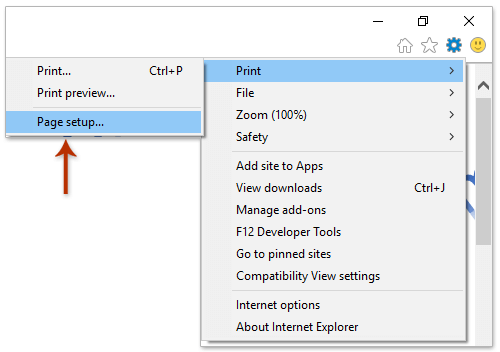
5. W oknie dialogowym Ustawienia strony zaznacz Drukuj kolory i obrazy tła opcja w Opcje papieru sekcję i kliknij przycisk OK przycisk.

6. Śmiało naciśnij Ctrl + P klawisze jednocześnie, aby wydrukować wiadomość e-mail.
7. Teraz pojawi się okno dialogowe Drukuj. Określ drukarkę i kliknij przycisk. Zobacz zrzut ekranu:

Do tej pory wydrukowałeś określoną wiadomość e-mail, w tym jej obraz / kolor tła.
 Wydrukuj wiadomość e-mail zawierającą obraz / kolor tła przez Kutools dla programu Outlook
Wydrukuj wiadomość e-mail zawierającą obraz / kolor tła przez Kutools dla programu Outlook
Jeśli masz zainstalowany Kutools dla programu Outlook, możesz zastosować jego plik Zaawansowane drukowanie funkcja drukowania wiadomości e-mail z obrazem / kolorem tła w programie Outlook. Wykonaj następujące czynności:
Kutools dla programu Outlook: Najlepszy zestaw narzędzi Outlook z ponad 100 przydatnymi narzędziami. Wypróbuj ZA DARMO przez 60 dni, bez ograniczeń, bez zmartwień! Czytaj więcej... Rozpocznij bezpłatny okres próbny już teraz!
1. w Poczta widoku, otwórz folder poczty zawierający określoną wiadomość e-mail, którą chcesz wydrukować, a następnie wybierz tę wiadomość e-mail.
2. kliknij Kutools > Zaawansowane drukowanie.

3. Włącz Drukuj kolory i obrazy tła opcja, jak pokazano na poniższym zrzucie ekranu:
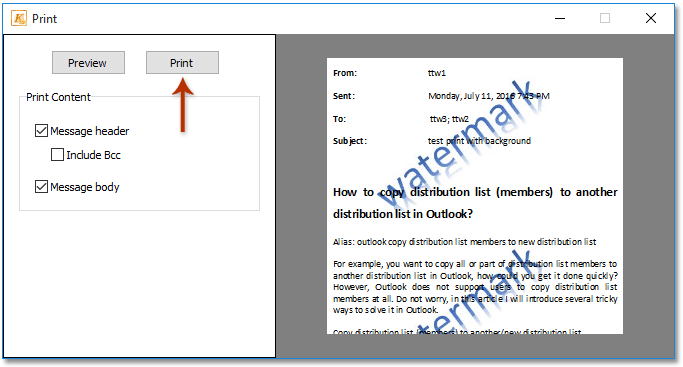
(1) W oknie dialogowym Drukuj kliknij plik Podgląd przycisk;
(2) W nowym oknie dialogowym Podgląd wydruku kliknij plik Ustawienia strony przycisk;
(3) W wyskakującym oknie dialogowym Ustawienia strony sprawdź Drukuj kolory i obrazy tła opcja w Opcje papieru sekcję i kliknij przycisk OK przycisk.
4. Teraz powrócisz do okna dialogowego Podgląd wydruku, kliknij przycisk nad obszarem podglądu.

5. Następnie w oknie dialogowym Drukuj określ drukarkę i kliknij przycisk. Zobacz zrzut ekranu:

Do tej pory wybrana wiadomość e-mail została wydrukowana z obrazem / kolorem tła.
Kutools dla programu Outlook: Doładuj program Outlook za pomocą ponad 100 niezbędnych narzędzi. Przetestuj go ZA DARMO przez 60 dni, bez żadnych zobowiązań! Czytaj więcej... Pobierz teraz!
Demo: wydrukuj wiadomość e-mail zawierającą obraz / kolor tła w programie Outlook
Wskazówka: W tym wideo, Kutools została dodana przez Kutools dla programu Outlook. Jeśli potrzebujesz, kliknij tutaj mieć 60-dniowy bezpłatny okres próbny bez ograniczeń!
 Powiązane artykuły
Powiązane artykuły
Drukuj wiadomości e-mail bez nagłówka w programie Outlook
Wydrukuj wybrane wiadomości e-mail w programie Outlook
Usuń nazwę użytkownika z górnego nagłówka podczas drukowania wiadomości e-mail w Outlooku
Najlepsze narzędzia biurowe
Kutools dla programu Outlook - Ponad 100 zaawansowanych funkcji, które usprawnią Twoje perspektywy
🤖 Asystent poczty AI: Natychmiastowe profesjonalne e-maile z magią AI — genialne odpowiedzi jednym kliknięciem, doskonały ton, biegła znajomość wielu języków. Zmień e-mailing bez wysiłku! ...
📧 Automatyzacja poczty e-mail: Poza biurem (dostępne dla POP i IMAP) / Zaplanuj wysyłanie wiadomości e-mail / Automatyczne CC/BCC według reguł podczas wysyłania wiadomości e-mail / Automatyczne przewijanie (Zasady zaawansowane) / Automatyczne dodawanie powitania / Automatycznie dziel wiadomości e-mail od wielu odbiorców na pojedyncze wiadomości ...
📨 Zarządzanie e-mail: Łatwe przywoływanie e-maili / Blokuj oszukańcze wiadomości e-mail według tematów i innych / Usuń zduplikowane wiadomości e-mail / Wiecej opcji / Konsoliduj foldery ...
📁 Załączniki Pro: Zapisz zbiorczo / Odłącz partię / Kompresuj wsadowo / Automatyczne zapisywanie / Automatyczne odłączanie / Automatyczna kompresja ...
🌟 Magia interfejsu: 😊Więcej ładnych i fajnych emotikonów / Zwiększ produktywność programu Outlook dzięki widokom na kartach / Zminimalizuj program Outlook zamiast go zamykać ...
>> Cuda jednym kliknięciem: Odpowiedz wszystkim, dodając przychodzące załączniki / E-maile chroniące przed phishingiem / 🕘Pokaż strefę czasową nadawcy ...
👩🏼🤝👩🏻 Kontakty i kalendarz: Grupowe dodawanie kontaktów z wybranych e-maili / Podziel grupę kontaktów na pojedyncze grupy / Usuń przypomnienia o urodzinach ...
O Cechy 100 Poczekaj na eksplorację! Kliknij tutaj, aby dowiedzieć się więcej.


